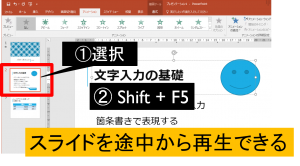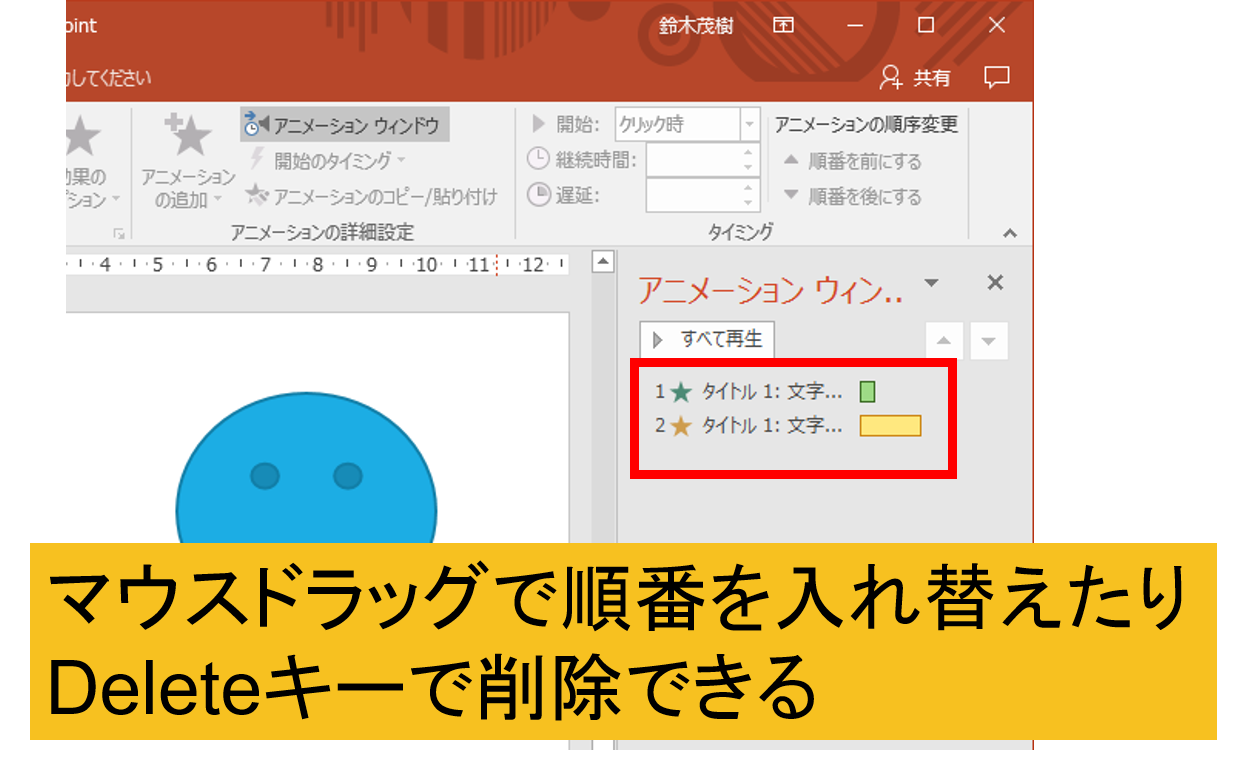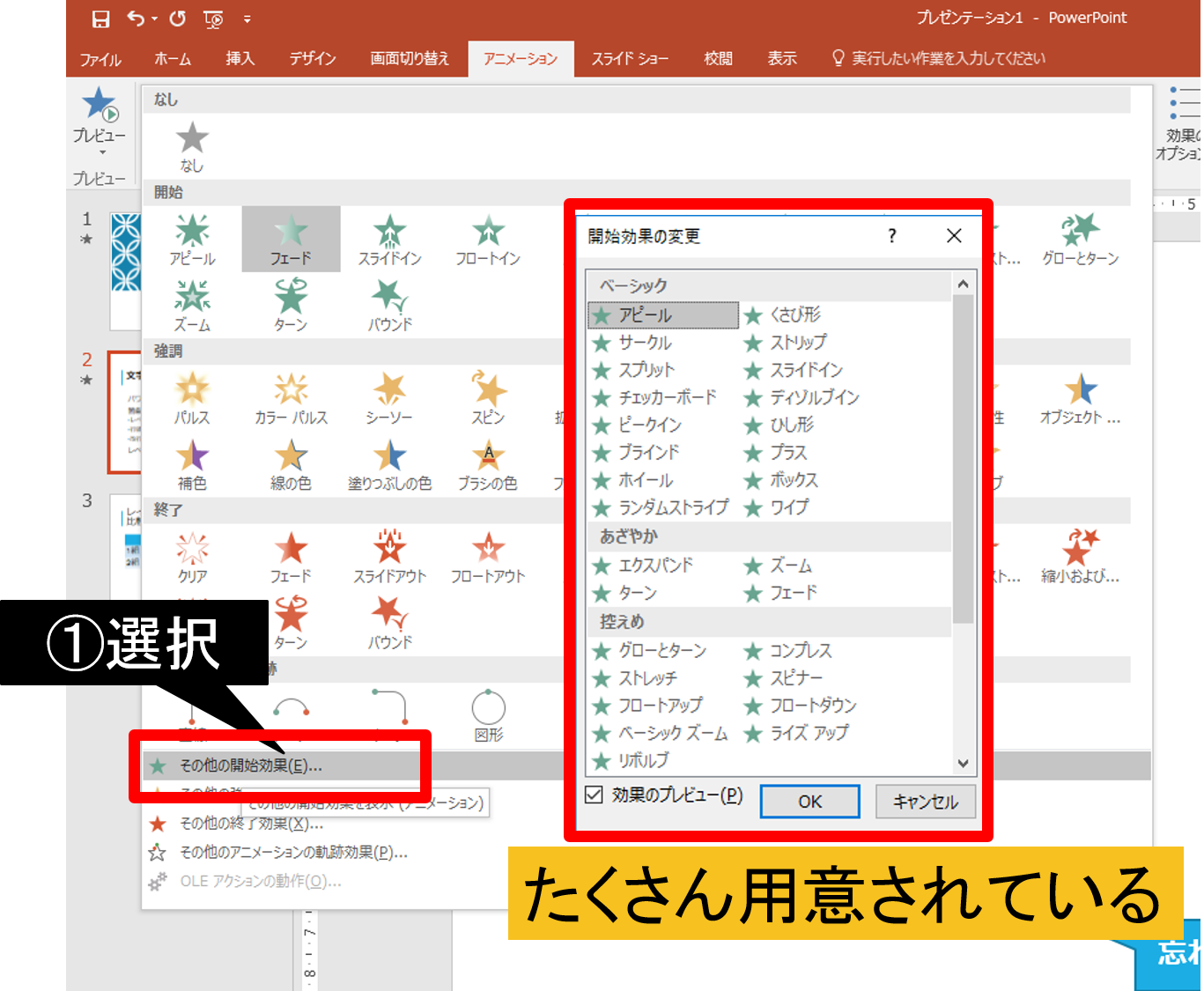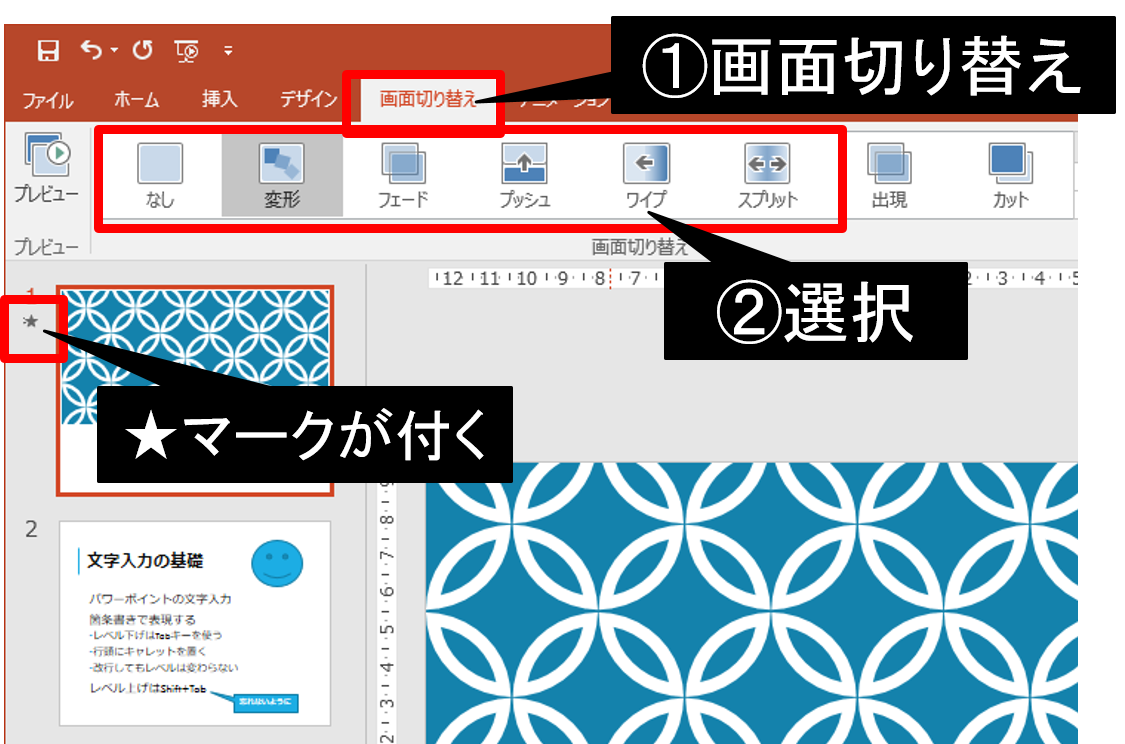PowerPointのアニメーション
作成したスライドは画面いっぱいに表示して、動きのあるスライドを見せることで聴衆の目を引くことができる。
ここではスライドの再生とアニメーションの追加を学びましょう。
まずはスライド再生に関わる操作を覚えよう
・スライドの再生
→F5
・スライドを進める
→Entetrキー、スペースキー
→クリック、右・下矢印
・スライドを戻す
→左・上矢印
大きく3つの操作を紹介しました。実際に「F5」を押していろいろ試してください。
スライドの途中でやめたい場合はEscキーです。
また、途中のスライドから開始したい場合は「Shift + F5」です。
スライド再生操作の基本は以上です
・スライドの再生
・スライドの途中再生
・スライドを進める
・スライドを戻す
・スライドを途中で終了する
操作は分かったでしょうか?
次はスライドのアニメーションを追加します。
目次
1. PowerPointのアニメーション
2. 画面切り替えアニメーション
3. オブジェクトのアニメーション
4. アニメーションを追加・修正する